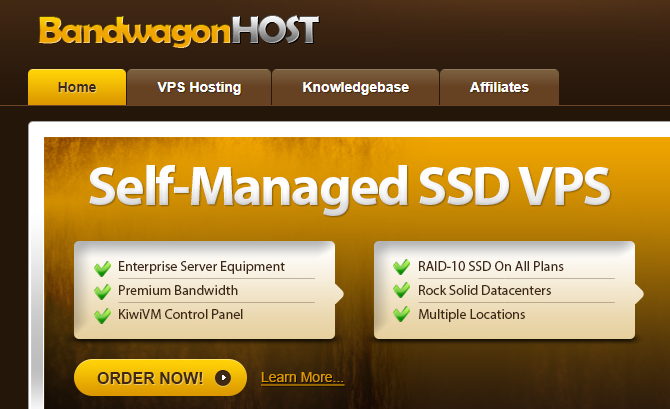 2020年以来,大家都开始使用v2ray和trojan协议了。虽然aes-256-gcm也还可以使用。但是感觉还是v2好用一些。所以今天给小白朋友们梳理一下流程。
2020年以来,大家都开始使用v2ray和trojan协议了。虽然aes-256-gcm也还可以使用。但是感觉还是v2好用一些。所以今天给小白朋友们梳理一下流程。
为什么推荐搬瓦工VPS
搬瓦工这几年使用下来,无论是低配机型还是高配机型,都非常稳定,不会出现网络爆炸的情况。性能和数据吻合度毋庸置疑。
购买的时候建议大家参考《搬瓦工VPS方案选择说明》进行购买,根据自己需要,国内用户一般选择CN2或CN2 GIA,GIA线路比较推荐,不会出现玩高峰爆炸的情况。如果是建议的朋友,就直接用洛杉矶方案。
提示:
如果不想看文章,需要直接购买使用的,可以购买搬瓦工出品机场(Jusy My Scoks简称:JMS 购买教程)。$5.88/月,稳定高速,不怕墙。
一、购买教程
搬瓦工VPS购买教程,请参考《小白购买图文教程》,有比较详细的说明,记得使用优惠码:BWH3HYATVBJW,终身循环的。
二、面板说明:
从下图中:进入面板管理 进入后,即可查看到VPS的相关信息,然后我们需要使用SSH工具进行连接。不会使用的朋友可参考《Xshell连接SSH教程》
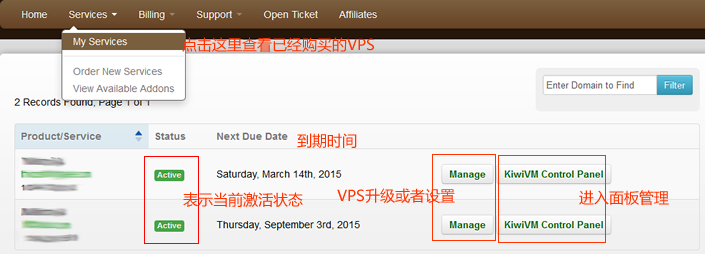
三、V2ray搭建教程
这里就直接使用233脚本来给大家说明。
1. 开始搭建前,先安装BBR(BBR脚本+教程)
2. 搭建脚本:
bash <(curl -s -L https://git.io/v2ray.sh)
## 如果提示 curl: command not found ,那是因为vps没装 Curl
## ubuntu/debian 系统安装 Curl 方法: apt-get update -y && apt-get install curl -y
## centos 系统安装 Curl 方法: yum update -y && yum install curl -y
## 安装好 curl 之后就能安装脚本了
3.运行脚本之后进入脚本界面,选“1”安装;
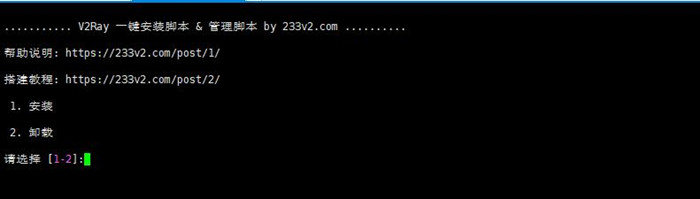
4. 选择V2Ray传输协议,选“TCP”;
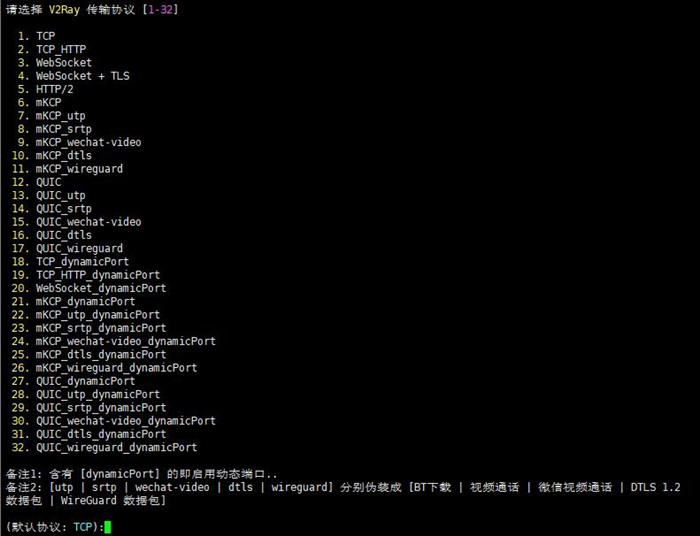 5、请输入 V2Ray 端口,可以默认,不要与SSH端口相同
5、请输入 V2Ray 端口,可以默认,不要与SSH端口相同

6、拦截广告:选择“N”
7、是否安装SS:选择“N”
8、按任意按键开始安装
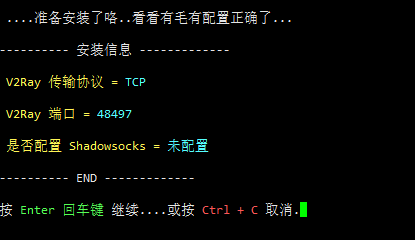
9、之后就是等待搭建完成,搭建成功会有如下信息: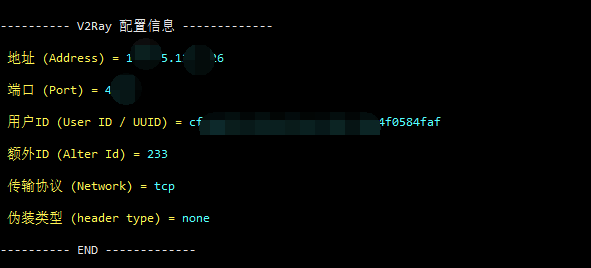
10、记得保存上图信息。然后使用V2ray客户端进行连接
四、V2ray客户端下载
- 下载地址1:v2ray客户端下载
- 下载地址2:v2ray客户端下载
- Q群群文件下载:群号(324748797)
五:客户端使用教程
- Window使用教程
- 安卓使用教程
- MAC使用教程
- IOS需要美区账号下载:kitsunebi、Shadowsocket小火箭,或者其他支持APP(需要购买带Kitsunebi和小火箭的用户,可以加群联系群主,66元一个账号,账号已包含其中一个软件,登录后搜索即可安装)
总结:严格按照此文教程和流程,肯定是可以搭建成功的,如果搭建过程遇到问题,可以加上面的群联系群主。
未经允许不得转载:搬瓦工VPS_美国VPS » 『小白教程』搬瓦工VPS搭建V2ray教程,无需域名(含VPS购买+搭建+客户端下载使用教程)
 搬瓦工VPS_美国VPS
搬瓦工VPS_美国VPS









